
Ja atrodat savu USB uz HDMI adapteris nedarbojas, nepaniciet - jūs neesat vienīgais, kam ir šāda problēma. Parasti to nav tik grūti atrisināt. Vienkārši izpildiet šo apmācību un noskaidrojiet, vai tas palīdz novērst problēmu.
4 labojumi, lai novērstu USB un HDMI adaptera problēmas
Šeit ir 4 labojumi, kas palīdz novērst iespējamās adaptera problēmas. Jums nav nepieciešams tos visus izmēģināt; vienkārši atrodieties sarakstā, līdz problēma tiek atrisināta.
1. labojums: pārbaudiet operētājsistēmas versiju
2. labojums: pārbaudiet USB portu
3. labojums: lejupielādējiet un instalējiet jaunāko draiveri
4. labojums: lūdziet adaptera piegādātājam tehnisko atbalstu
1. labojums: pārbaudiet operētājsistēmas versiju
Daži cilvēki var aizmirst pārbaudīt, vai viņu operētājsistēmas ir saderīgas ar nesen iegādātajiem adapteriem. Ja tas tā ir jūsu gadījumā, vispirms jums vajadzētu noskaidrot operētājsistēmas versiju.
Operētājsistēmai Windows:
1) Tastatūrā nospiediet Windows logotipa atslēga un R tajā pašā laikā, lai aizdedzinātu Palaist lodziņā. Tips msinfo32 un noklikšķiniet labi .
2) Šeit parādās Sistēmas informācija logs. Kreisajā rūtī noklikšķiniet uz Sistēmas kopsavilkums un labajā pusē redzēsiet sava datora pamatinformāciju. Pierakstiet OS nosaukums vienums, kas parāda jūsu sistēmas versiju. Piemēram, tas ir Windows 10 Pro ekrānuzņēmums.
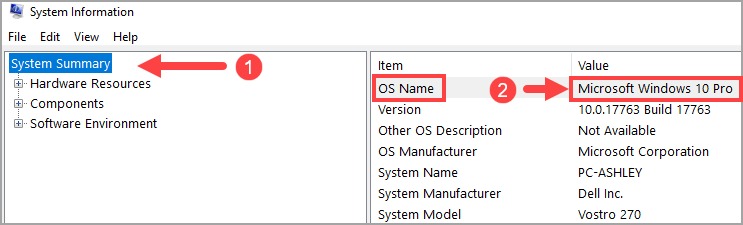
Mac operētājsistēmai:
1) Noklikšķiniet uz Apple ikona datora ekrāna augšējā kreisajā stūrī. Pēc tam atlasiet Par šo Mac .
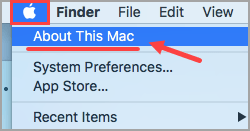
2) Uznirstošajā logā redzēsiet precīzu Mac operētājsistēmas versiju, kā parādīts nākamajā ekrānuzņēmumā.
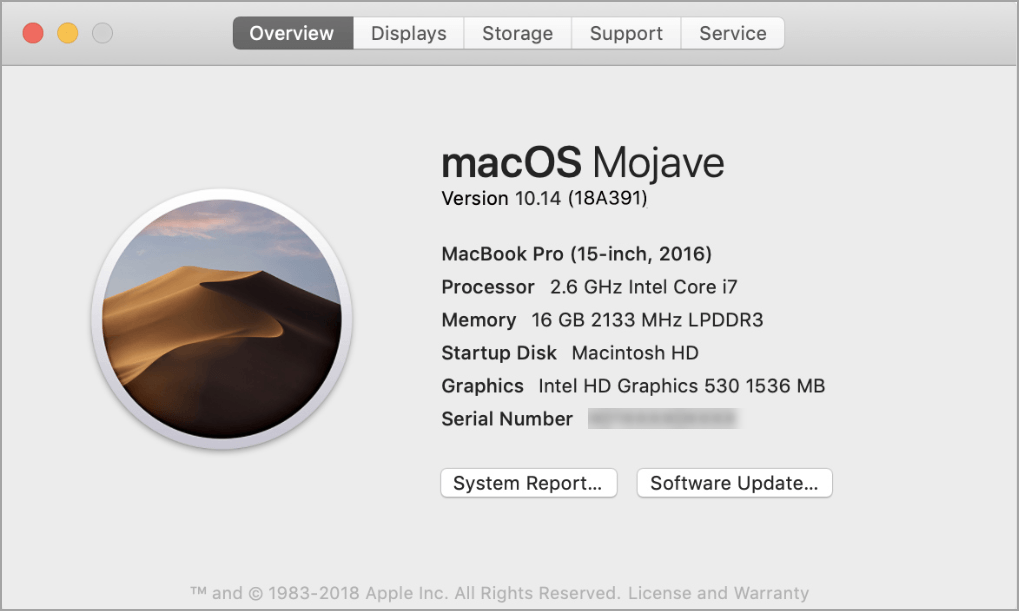
Pēc operētājsistēmas versijas noteikšanas ir pienācis laiks noteikt, vai tā var labi saderēties ar jūsu USB uz HDMI adapteri. Daži adapteri atbalsta tikai noteiktas operētājsistēmu versijas. Ja apstiprināt, ka starp datoru un adapteri nav problēmu, lūdzu, pārejiet pie nākamā labojuma.
2. labojums: pārbaudiet USB portu
Pastāv iespēja, ka USB ports vairs nereaģē, tāpēc arī savienojums starp abām ierīcēm tiek nepareizs. Pārbaudiet USB portu un pārliecinieties, vai tas var darboties labi. Ja tā, pārejiet uz labojumu zemāk; pretējā gadījumā jums vajadzētu savienot adapteri ar citu portu.
Ja jūs pats plānojat novērst problemātisko portu, varat atsaukties uz šo Microsoft atbalsta rakstu:https://support.microsoft.com/en-us/help/817900/usb-port-may-stop-working-after-you-remove-or-insert-a-usb-device
3. labojums: lejupielādējiet un instalējiet jaunāko draiveri
Jūsu USB uz HDMI adapteris var arī nedarboties, ja tā atbilstošais draiveris nav pareizi instalēts. Šajā scenārijā jums vajadzētu mēģināt uzreiz lejupielādēt un instalēt jaunāko draiveri.
Draiveri varat manuāli lejupielādēt no adaptera pārdevēja vietnes (vietne bieži tiek pieminēta lietotāja rokasgrāmatā). Pēc tam instalējiet draiveri un restartējiet datoru, lai izmaiņas stātos spēkā. Veicot restartēšanu, labāk noņemiet adapteri no datora.
Bet, ja jums nav laika, pacietības vai iemaņu, lai manuāli atjauninātu adaptera draiveri, varat to izdarīt automātiski Vadītājs viegli .
Driver Easy automātiski atpazīs jūsu sistēmu un atradīs tai pareizos draiverus. Jums nav precīzi jāzina, kādā sistēmā darbojas jūsu dators, jums nav jāriskē ar nepareiza draivera lejupielādi un instalēšanu, kā arī nav jāuztraucas par kļūdu instalēšanas laikā. Driver Easy rūpējas par visu.
Draiverus var automātiski atjaunināt, izmantojot jebkuru no BEZMAKSAS vai Priekš Driver Easy versija. Bet ar Pro versiju ir nepieciešami tikai 2 klikšķi.
1) Lejupielādēt un instalējiet Driver Easy.
2) Palaidiet Driver Easy un noklikšķiniet uz Skenēt tagad pogu. Pēc tam Driver Easy skenēs datoru un atklās visus problēmu draiverus.
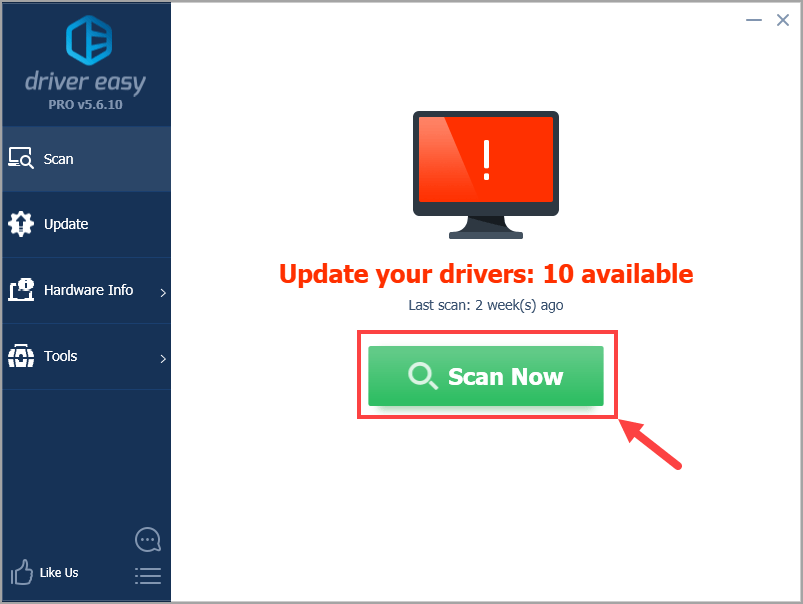
3) Noklikšķiniet Atjaunot visu lai automātiski lejupielādētu un instalētu pareizo visu draiveru versiju, kuru sistēmā trūkst vai ir novecojusi (tas prasa Pro versija - jums tiks lūgts veikt jaunināšanu, kad noklikšķināsit Atjaunot visu ). Vai arī, ja vēlaties tikai atjaunināt adaptera draiveri, nospiediet taustiņu Atjaunināt blakus tai.

Piezīme: jūs varat to izdarīt bez maksas, ja vēlaties, bet tas daļēji ir manuāli.
Ja rodas problēmas, lietojot Driver Easy, lai atjauninātu draiveri, lūdzu, nekautrējieties nosūtīt mums e-pastu uz support@drivereasy.com .4. labojums: lūdziet adaptera piegādātājam tehnisko atbalstu
Ja neviena no iepriekš minētajām metodēm neatrisina jūsu problēmu, iespējams, ar adapteri ir kaut kas nepareizs. Kā pēdējo iespēju varat sazināties ar adaptera pārdevēju un lūgt tehnisko atbalstu.
Cerams, ka šī ziņa jums noderēs. Lūdzu, nekautrējieties atstāt komentāru zemāk, ja jums ir kādas idejas vai jautājumi. Paldies, ka lasījāt!



![[ATRISINĀTS] Degvielas uzpildes stacijas simulators turpina avarēt datorā](https://letmeknow.ch/img/knowledge/94/gas-station-simulator-keeps-crashing-pc.jpg)


